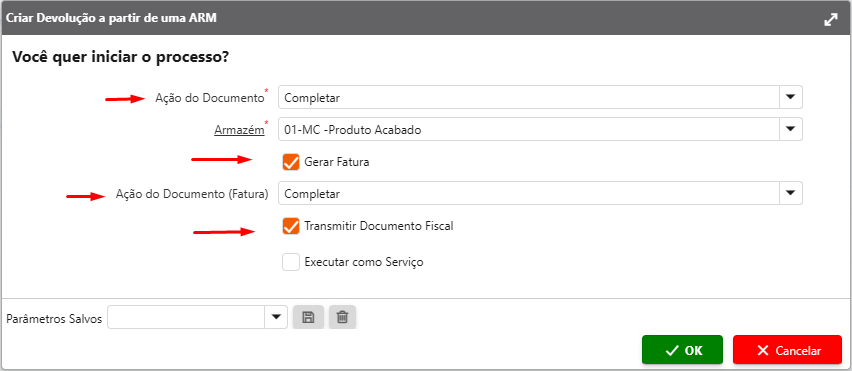Devolução para Cliente
Assista o vídeo a seguir para melhor entendimento: vídeo
-
Procure no menu por ARM e selecione a opção Autorização de Devolução de Material (ARM) de Cliente.
-
Preencha os campos obrigatórios apresentados na imagem abaixo e salve o documento. No campo Documento fiscal digite o número da nota que irá fazer a devolução.
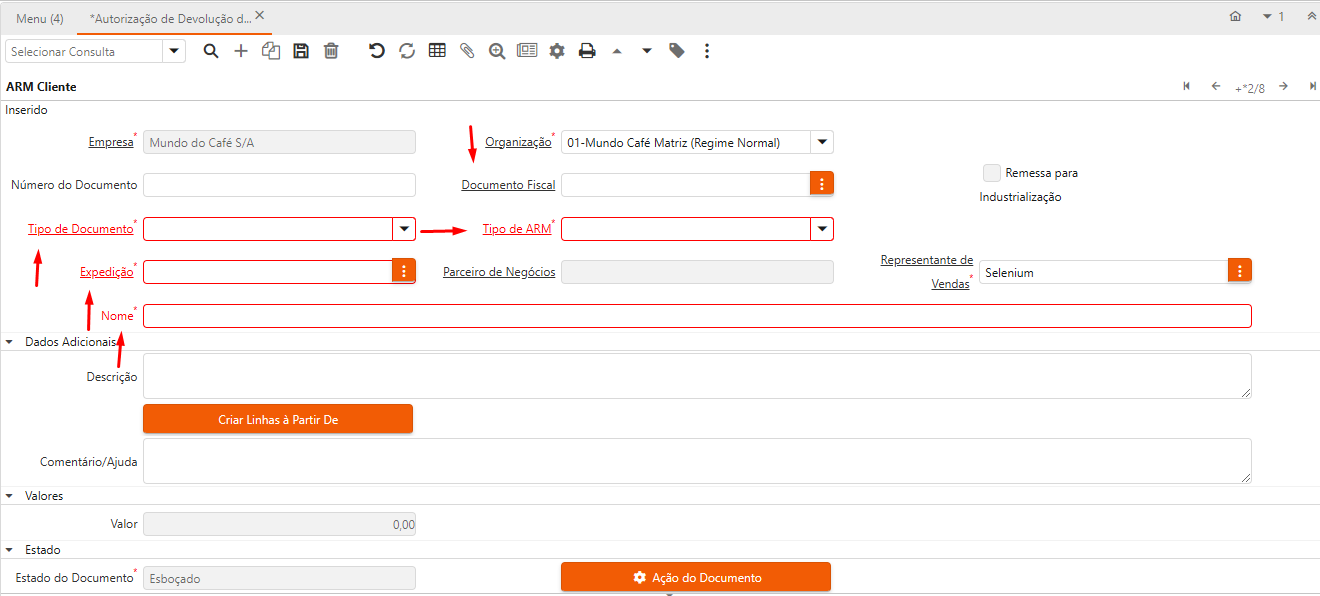
- Clique em: Criar linhas Partir de, selecione a linha desejada e caso necessário altere a quantidade movimentada e clique em Criar Linhas a partir de ARM.
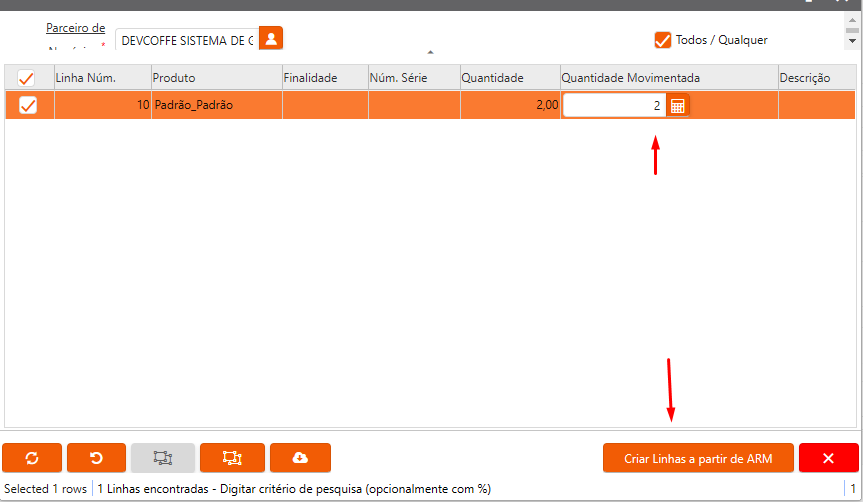
-
Verifique as informações, clique em ação do documento e complete.
-
Após completar, vá na engrenagem e na opção Criar Devolução a partir de uma ARM.
-
Escolha o Estado da Devolução, o Armazém e clique em OK.
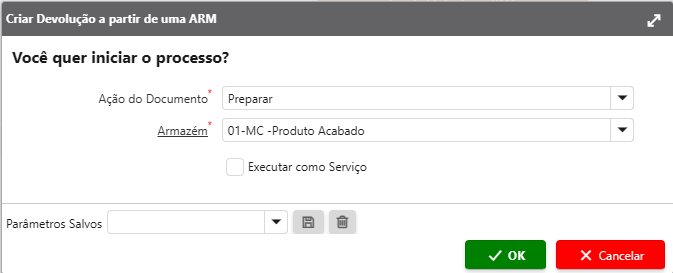
-
Clique no link que irá aparecer para ir até a Devolução gerada.
-
Com a Devolução em estado Completado, clique na engrenagem e vá em Gerar Fatura a partir do Recibo, caso necessário preencha as informações da imagem a seguir, pressione em OK e clique no link para ir até a Fatura.
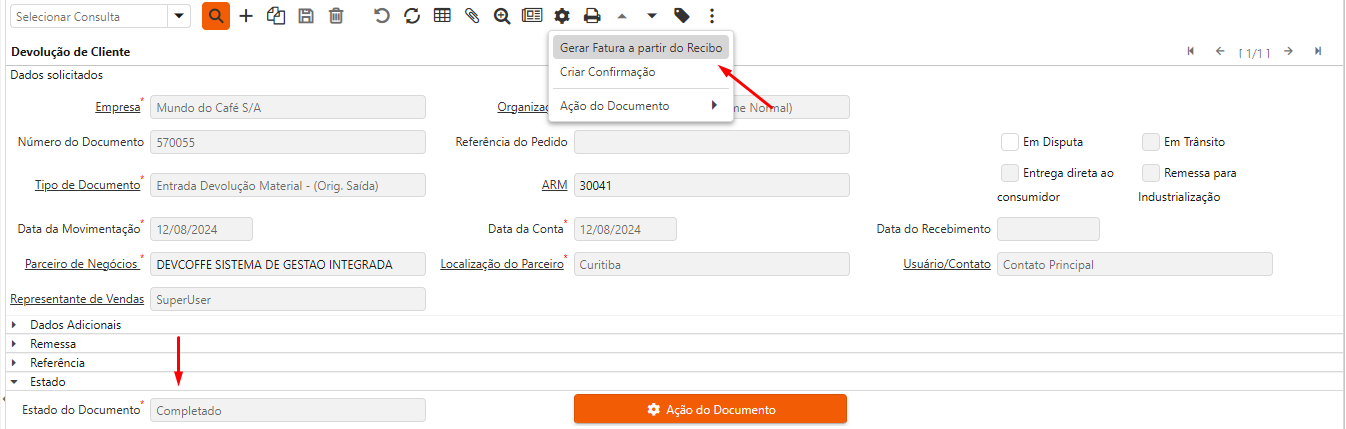
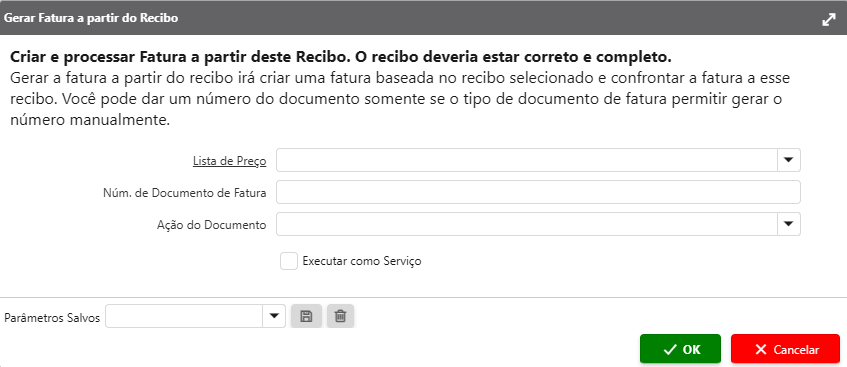
-
Configure a fatura gerada e verifique se as informações estão corretas e complete a fatura. Clique no ícone da lupa ao lado do ícone da impressora e selecione: Documento fiscal (saída). No documento fiscal, clique em gerar XML.
-
No menu procure por Lote de NF-e e abra a janela, crie um novo lote e salve. Clique em criar linhas a partir de, selecione as notas desejadas – incluindo a que foi gerada para a devolução. Em seguida clique em Transmitir Lote, depois de transmitir o lote clique em Retorno de lote. Para imprimir a Danfe basta clicar no ícone da engrenagem.
Devolução Automatizada
Para realizar a devolução de forma mais automatizada, após completar a ARM selecione para que gere a devolução completa, e irá aparecer para gerar a fatura, se a fatura for marcada como completa, também aparecerá para transmitir o documento fiscal.